Page 1

Guía del usuario en español
ONDIO™ FM Recorder
Reproductor / Grabadora MP3 de 128 MB y radio FM
USB 1.1 Compatible PC y Mac
Manual del usuario ARCHOS Ondio™ FM Recorder versión 1.0
En nuestro sitio web podrá bajar la última versión del manual y el software para este producto
Page 2

Garantía y responsabilidad limitada
Este producto incluye una garantía limitada, y ofrece al comprador original el recurso a vías específicas en el caso de que dicho producto no se ajuste a la garantía
limitada. La responsabilidad del fabricante puede verse limitada si así lo estipula el contrato de compraventa.
En general, el fabricante no se hará responsable de los daños en el producto provocados por desastres naturales, fuego, descarga estática, utilización o uso
incorrectos, negligencia, manejo o instalación inadecuados, reparación no autorizada, alteración o accidente. En ningún caso, el fabricante se hará responsable de la
pérdida de datos almacenados en un soporte de disco.
EL FABRICANTE NO SE HARÁ RESPONSABLE DE LOS DAÑOS EXTRAORDINARIOS, FORT UITOS O INDIRECTOS. AUN HABIENDO SIDO
INFORMADO PREVIAMENTE DE DICHA POSIBIL I DAD.
El o los cedentes de la licencia Archos excluyen toda garantía, expresa o implícita, en la que se incluya, sin ninguna restricción, las garantías implícitas de
aprovechamiento y adecuación a un fin específico del producto bajo licencia. El o los cedentes de la licencia Archos no justifican, garantizan ni fo rmulan
observación alguna con respecto a la utilización o al resultado de la utilización del producto bajo licencia en cuanto a su corrección, exactitud, fiabilidad u
otras circunstanci as. El consumidor asumirá todo el riesgo que se derive del re ndimiento del producto bajo lice ncia. La exclusión anterior no será de
aplicación en el caso de que la jurisdicción local no autorice la exclusión de las garantías implícitas.
Bajo ningún concepto, el o los cedentes de la licencia Archos, y sus directores, ejecutivos, empleados o agentes (llamados cedentes de la licencia Archos) se
harán responsables de los daños indirectos, imprevistos o fortuitos (entre los que se incluye la pérdida de beneficios, la interrupción de negocio, le pérdida
de información y similares) consecuencia de la utilización o de la incapacidad de utilizar los productos bajo licencia, aun cuando el cedente de la licencia
Archos reconozca la posibilidad de tales perjuicios. Las restricciones anteriores no serán de aplicación en el caso de que la jurisdicción local no autorice la
exclusión o limitación de los daños indirectos o imprevistos.
Consulte su contrato de compraventa para una relación completa de los derechos de garantía, recursos y limitación de responsabilidad.
Además, la garantía no se aplicará a lo siguiente:
• Daños o problemas que resulten del uso inapropiado, abuso, accidente, alteración o corriente eléctrica o voltaje incorrectos.
• Cualquier producto cuyo sello de garantía o etiqueta con el número de serie hayan sido alterados o dañados.
• Cualquier producto sin garantía o etiqueta de número de serie.
• Pilas y otros artíc ulos consumib les suministra dos con el dispositivo o incorp orados al mismo.
Advertencias e instrucciones de seguridad
ATENCIÓN
Para prevenir cualquier riesgo de choque eléctrico, sólo un técnico cualificado podrá abrir esta unidad.
Antes de abrir la unidad, se deberá apagar la misma y desconectar el cable de alimentación.
ADVERTENCIA
Protéjalo del fuego y de sacudidas eléctricas, y guárdelo en un lugar seco y sin humedad.
Este producto está destinado exclusivamente a un uso personal. La copia de CDs o la transferencia de archivos musicales, imágenes o vídeos para su venta o
cualquier otro fin comercial constituye una vulneración de la legislación en materia de derechos de autor. Los materiales registrados, trabajos artísticos y
presentaciones no podrán ser copiados ni reproducidos total o parcialmente sin la autorización expresa del propietario. Respete la legislación y juris dic ci ón vigen te
en su país en materia de reproducciones sonoras y su utilización.
Aviso de la FCC
Declaració n de conformidad
Este equipo ha sido s o m e tido a pruebas que confir m an el cumplimiento de los límite s par a dispo s itiv o s dig itales de clase B, co n f o r m e al apar tado 15 de las nor m as de
la FCC. Dichos límites están diseñados para proporcionar una protección razonable frente a interferencias dañinas en instalaciones domésticas. Este equipo genera,
utiliza y puede irradiar energía de radiofrecuencia, por lo que, si no se instala y utiliza conforme a las instrucciones, puede provocar interferencias dañinas en las
comunicaciones de radio. No obstante, no existe garantía alguna de que no se produzcan interferencias en instalaciones concretas. En el caso de que este equipo
provoque interferencias dañinas en la recepción de radio o televisión, lo que puede determinarse encendiendo y apagando el equipo, el usuario deberá intentar
corregir dichas interferencias adoptando una o varias de las siguientes medidas:
• Reoriente o cambie de lugar la antena receptora.
• Aumente la distancia entre el equipo y el receptor.
• Conecte el equipo a una toma de un circuito distinto al del receptor.
• Consulte a su proveedor o a un técnico con experiencia en radio/TV.
Nota: Durante la transferencia de archivos o al trabajar con el PC, si el dispositivo o el ordenador se bloquean repentinamente, ello puede ser debido a un fenómeno
electroestático. Siga las instrucciones a continuación para restablecer el sistema:
• Desenchufe el cable USB del dispositivo
• Cierre la aplicación de software en el ordenador (si es necesario, reinicie el ordenador)
• Conecte de nuevo el cable USB al dispositivo.
ATENCIÓN: las modificaciones no autorizadas por el fabricante pueden invalidar el derecho del usuario a utilizar este dispositivo.
FCC Parte 15 : la utilización de este dispositivo está sujeta a las dos condiciones siguientes:
1. Este dispositivo no puede provocar interferencias dañinas;
2. Este dispositivo debe aceptar cualquier interferencia recibida, incluidas las que puedan provocar un funcionamiento involuntario.
Copyright
Copyright ® ARCHOS 2003. Todos los derechos reservados.
No está permitida la copia o fotocopia de parte alguna de este documento, ni tampoco su reproducción, traducción ni utilización en cualquier medio, ya sea
electrónico, mecánico o de otro tipo, sin el permiso anticipado y por escrito de ARCHOS. Todas las marcas y nombres de productos son marcas registradas de sus
respectivos propietarios. Las especificaciones pueden modificarse sin previo aviso. El fabricante no se hará responsable de eventuales errores u omisiones en el
presente documento. Las imágenes e ilustraciones pueden no corresponder con el contenido. Copyright ® ARCHOS. Todos los derechos reservados.
Exclusión de garantía: Siempre que no se vulnere la legislación vigente, quedarán excluidas las garantías de no violación de los derechos de reproducción u otros
derechos de propiedad intelectual derivados de la utilización del producto en condiciones distintas a las mencionadas anteriormente.
2
Page 3
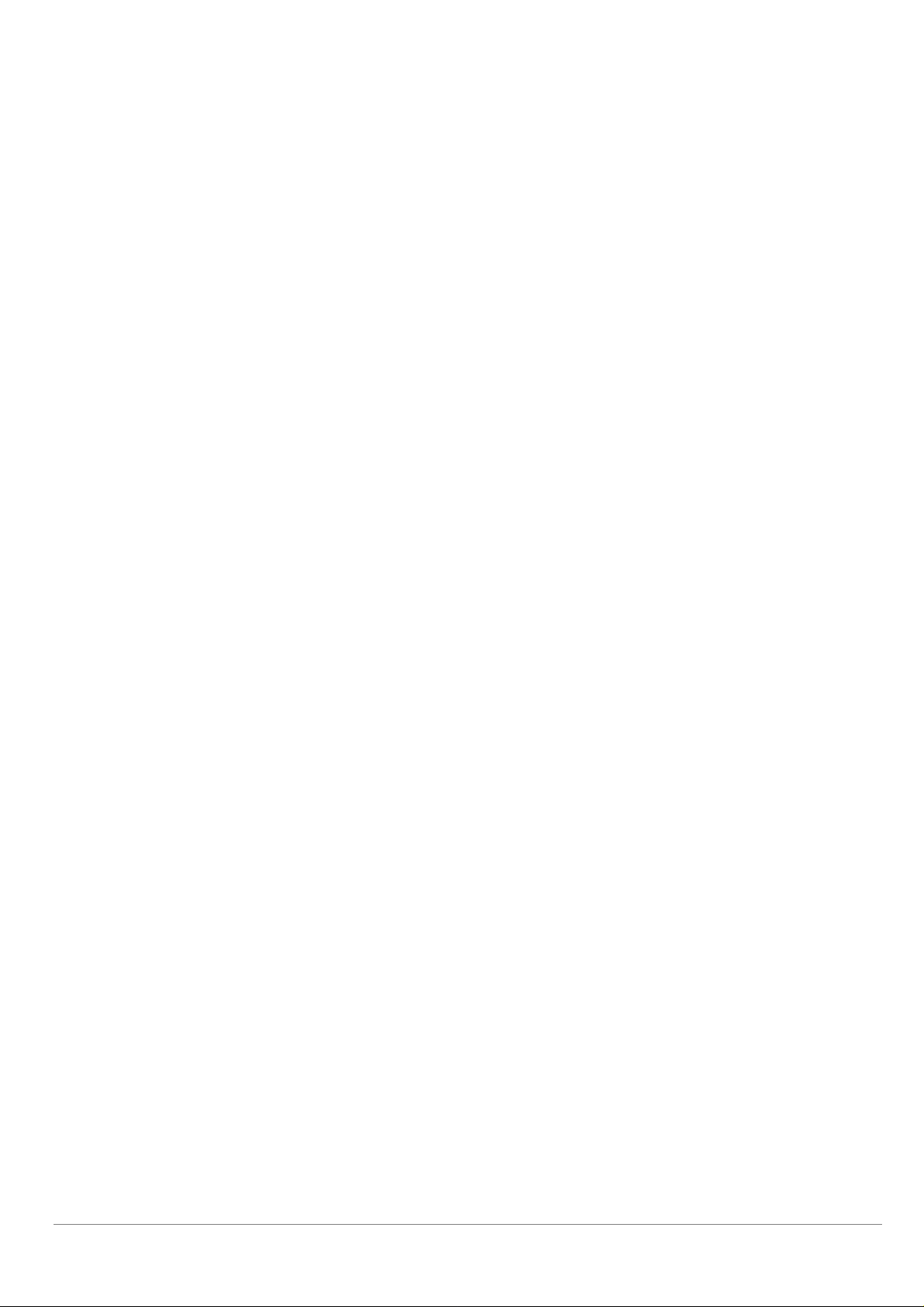
Índice de materias
1
Especificaciones técnicas..............................................................................................4
2 Introducción al producto.............................................................................................5
2.1 Botones y controles............................................................................................................................................5
2.2 Encendido del dispositivo.................................................................................................................................. 6
3 Modo Radio FM............................................................................................................ 7
3.1 Ajuste del volumen ............................................................................................................................................7
3.2 Selección de una nueva estación........................................................................................................................7
3.3 Creación de una presintonía...............................................................................................................................7
3.4 Para borrar una presintonía................................................................................................................................8
3.5 Asignación de un nombre a una presintonía...................................................................................................... 8
3.6 Acceso a una presintonía....................................................................................................................................8
3.7 Para mejorar la calidad de la señal.....................................................................................................................8
3.8 Para bloquear (HOLD) el dispositivo................................................................................................................8
4 Modo Navegación (sistema de archivos) .................................................................... 9
4.1 Navegación por la estructura de archivos...........................................................................................................9
4.2 Tipos de archivos............................................................................................................................................... 9
4.3 Visualización de la información de archivos ..................................................................................................... 9
4.4 Para borrar un archivo o carpeta........................................................................................................................9
4.5 Para crear una carpeta nueva.............................................................................................................................. 10
4.6 Modo Introducción de texto...............................................................................................................................10
4.7 Lectura de archivos de texto ..............................................................................................................................10
5 Reproducción de archivos de música MP3..............................................................11
5.1 Reproducción de un archivo MP3......................................................................................................................11
5.2 Reproducción de una lista de canciones.............................................................................................................11
5.3 Creación de una lista de canciones.....................................................................................................................12
5.4 Para ajustar los parámetros audio....................................................................................................................... 13
6 Modo Grabación......................................................................................................... 14
6.1 Grabación de la radio......................................................................................................................................... 14
6.2 Grabaciones de voz............................................................................................................................................ 14
Grabación Instantánea................................................................................................................ 15
Método de grabación tradicional................................................................................................ .. 15
6.3 Grabación desde un equipo Hi-Fi ......................................................................................................................15
6.4 Para ajustar la velocidad del bit y la resolución de muestreo.............................................................................16
6.5 Grabaciones secuenciales................................................................................................................................... 17
6.6 Función de Retrograbación................................................................................................................................ 17
7 Configuración y expansión con MultiMediaCard (MMC) ....................................18
7.1 Para ajustar los parámetros................................................................................................................................18
7.2 Para ampliar la capacidad del Ondio con una MultiMediaCard.........................................................................18
8 Conexión del Ondio a un PC o Mac.......................................................................... 19
8.1 Conexión del Ondio a un PC.............................................................................................................................19
8.2 Para desconectar el Ondio del ordenador........................................................................................................... 20
8.3 Formato de archivos del Ondio..........................................................................................................................20
8.4 Conexión del Ondio a un Macintosh.................................................................................................................20
9 Software Music Match™........................................................................................... 21
10 Asistencia técnica........................................................................................................22
11 Apéndice A – Tabla de parámetros..........................................................................23
12 Apéndice B – Tabla de la velocidad bit de grabación.............................................24
13 Apéndice C – Descripción de la pantalla y los botones........................................... 25
3
Page 4
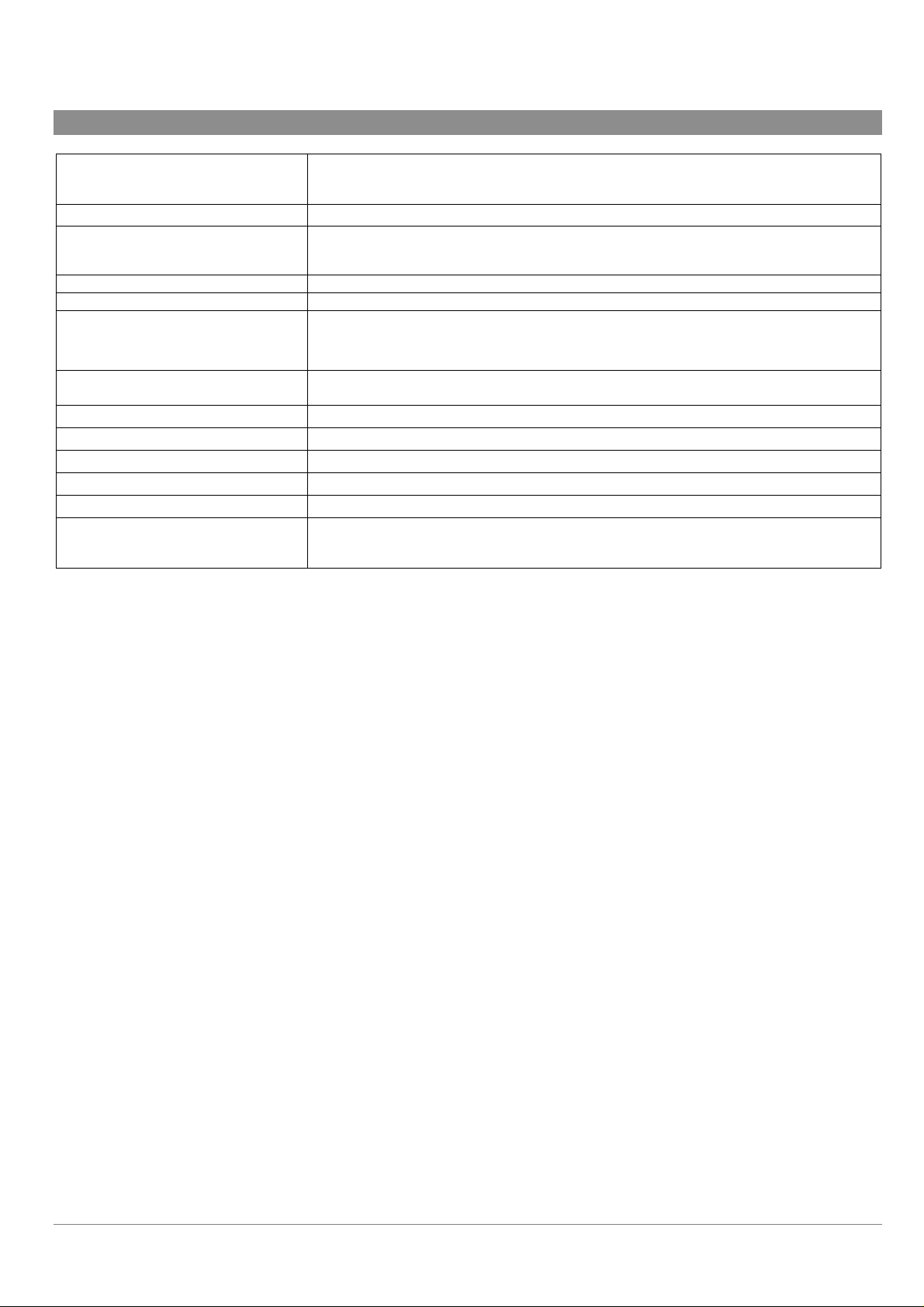
1 Especificaciones técnicas
Capacidad* Memoria Flash de 128 MB (2 horas de música MP3 a 128 Kb/s, 3 horas de grabación de
Interfaz/transferencia al ordenador USB 1.1 (PC y Mac)
Formatos compatibles Reproducción MP3 (de 30 a 320 Kb/s – VBR). Grabación MP3 (VBR hasta 128 Kb/s),
Sintonizador FM incorporado FM de 87.5 a 108 MHz (función de búsqueda), 30 presintonías.
Pantalla LCD, 112 x 64 píxeles
Especificaciones audio
Parámetros audio y reproducción Volumen, graves, agudos, sonoridad, balance y amplificador de graves.
Autonomía de reproducción Hasta 8 horas.
Escalabilidad del software Bajada de actualizaciones del software en el sitio web de Archos, www.archos.com
Alimentación Interna: 3 pilas AAA
Dimensiones 81 x 47 x 25 mm (3,1” x 1,8” x 0,9”)
Peso 60 g ( 2,1 oz)
Configuración mínima PC: Windows 98 SE, ME, 2000, XP (almacenamiento masivo USB). 32 MB RAM (se
radio a 96 Kb/s, 4,3 horas de grabación de voz a 64 Kb/s o 128 MB de datos).
* La capacidad puede aumentarse utilizando tarjetas MultiMediaCard.
codificación en tiempo real (desde cualquier fuente analógica audio). Función de
retrocaptura de 30 segundos en modo radio.
Línea de entrada estéreo analógica, línea de salida estéreo analógica/toma de
auriculares.
Relación señal/ruido >90 dB. Potencia máx. de salida: 100 mW, respuesta de frecuencia
20 HZ – 20 kHz. Distorsión harmónica: < 0,1%. Micrófono incorporado.
Normal, una pista, reproducción de todo, reorganización, programación y búsqueda
recomienda 64 MB). unidad de CD-ROM con posibilidad de extracción digital audio.
Mac: OS versión 9:9.2 y superior; OS versión 10:10.2.4 o superior.
4
Page 5
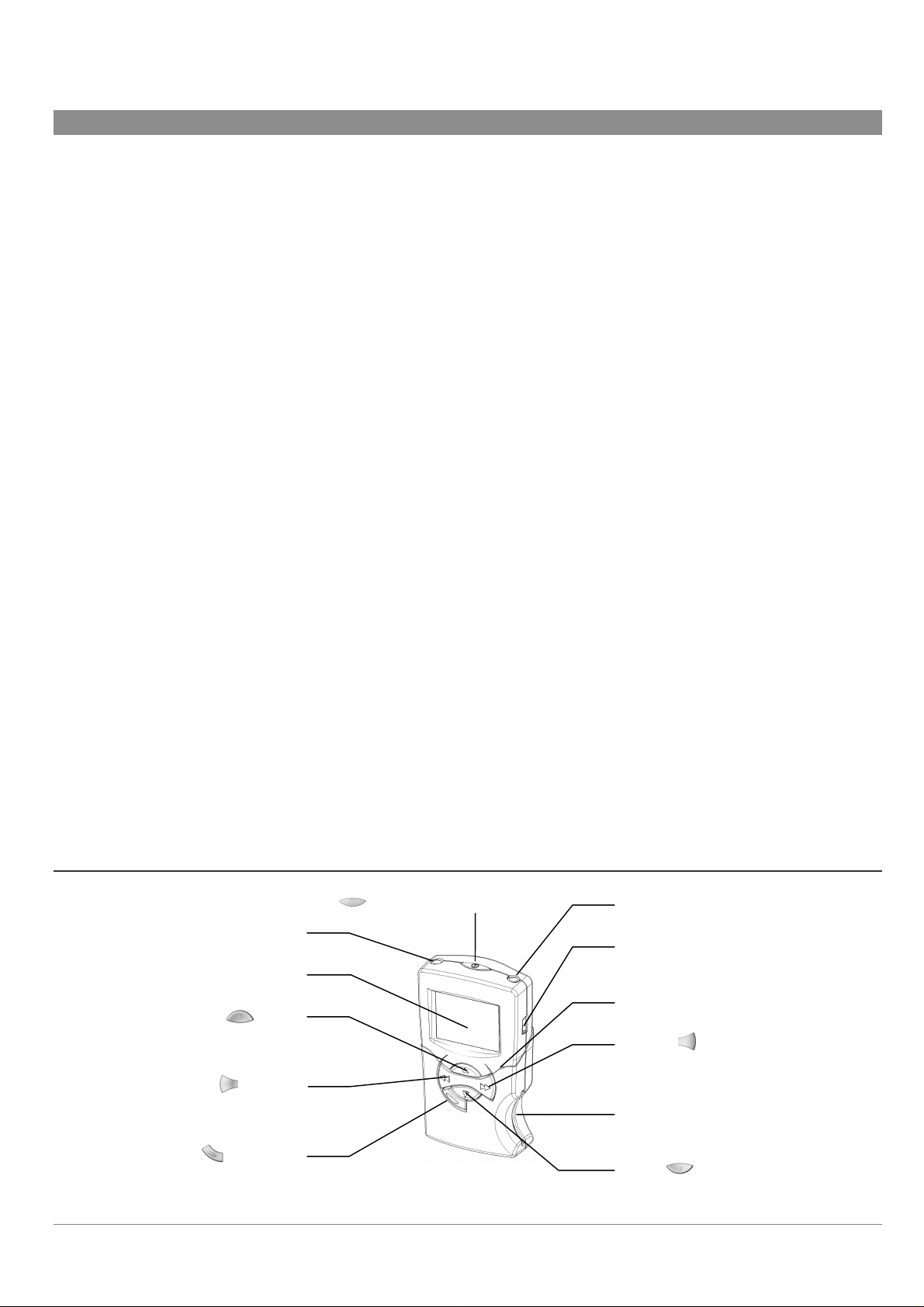
2 Introducción al producto
Estimdo Cliente:
Gracias por haber comprado el nuevo reproductor/grabadora MP3 de
128 MB y receptor de radio FM, Ondio™ FM Recorder. Lea
detenidamente el manual del usuario para así aprovechar al máximo las
ventajas que le ofrece este producto. Nuestros ingenieros han diseñado
un dispositivo con numerosas funciones y posibilidades. Aprenda a
manejarlo lo mejor posible para disfrutar plenamente del mismo.
Recuerde que con el Ondio™ FM Recorder podrá...
• Escuchar una emisora FM estéreo
• Escuchar archivos MP3
• Utilizarlo como grabadora de voz
• Grabar música directamente desde un equipo hi-fi u otra
fuente audio
• Almacenar archivos MP3, texto o cualquier otro tipo de datos
• Grabar desde la radio FM incorporada
Esperamos que disfrute durante muchos años de su Ondio™ FM
Recorder. Si su pasión es la música MP3, quizá desee probar también
su hermano mayor: la Grabadora FM Jukebox de ARCHOS, con las
mismas funciones del Ondio™ FM, pero con una capacidad de
almacenamiento de 20 GB. Le agradecemos de nuevo por haber
escogido nuestro producto.
Relájese y disfrute de la mejor música,
El equipo ARCHOS
• Insertar puntos de interrupción inicial y final en las
grabaciones de la radio
• Crear Listas de canciones
• Programar presintonías
• Leer archivos de texto
• Aumentar su capacidad añadiendo tarjetas MultiMediaCard
(MMC) de 64 MB, 128 MB, 256 MB ...
2.1 Botones y controles
Auriculares/Línea de salida
Pantalla LCD
(arriba, aumentar)
(anterior, disminuir)
Modo/Salir
(detener, cancelar, interrumpir, volver)
Arriba
Izquierda
Encendido/Apagad o (ON/OFF) Línea de entrada
Conector USB 1.1
Micrófono
Derecha
(reproducir, seleccionar, siguiente)
Ranura para MultiMediaCards
Abajo
(abajo, disminuir)
5
Page 6
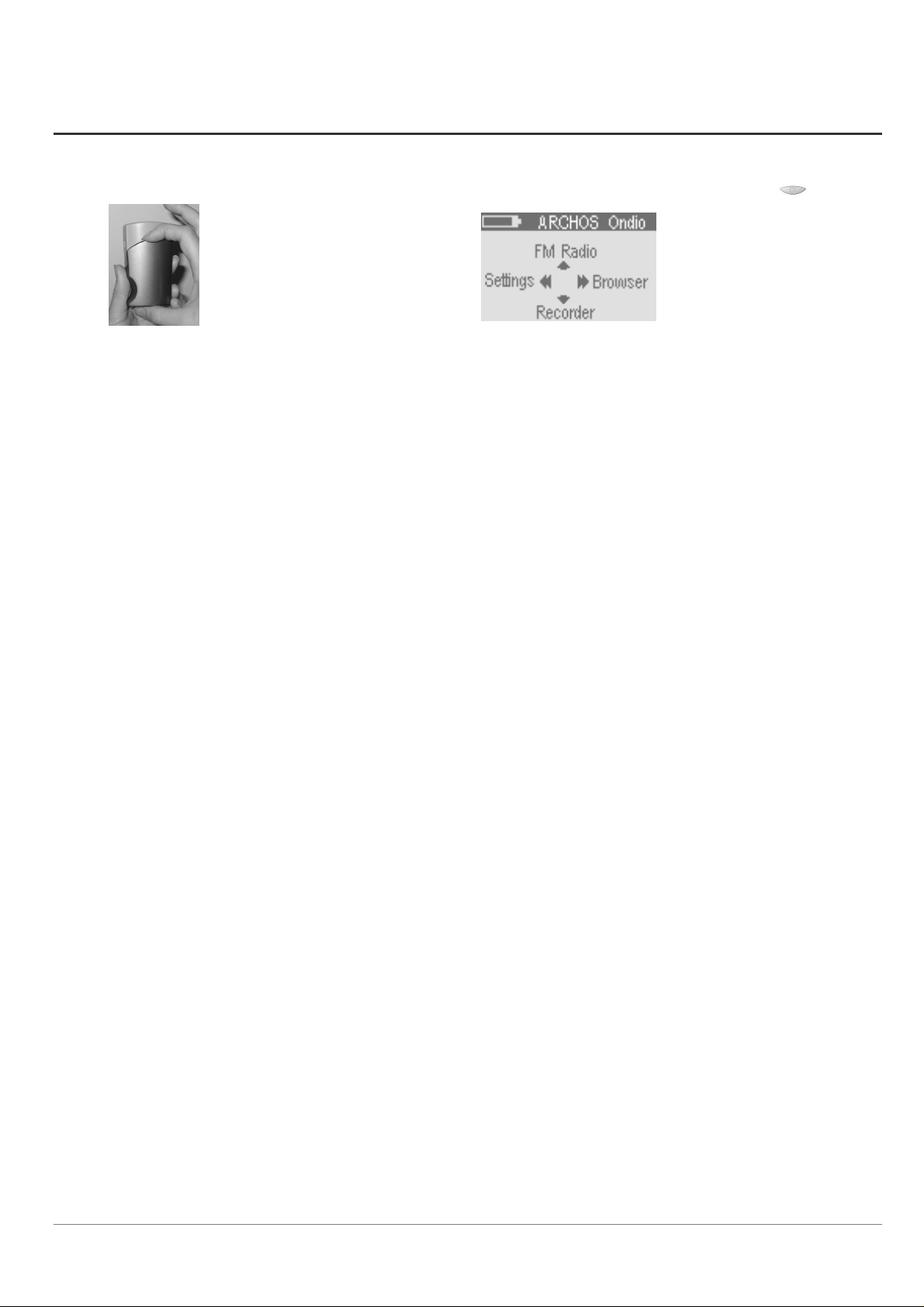
2.2 Encendido del dispositivo
Coloque las tres pilas AAA
incluidas. Como se indica en la
foto, presione en la parte superior
del compartimento de las pilas y
tire hacia fuera. La parte inferior
girará sobre su bisagra y luego se
soltará. Asegúrese de colocar las
pilas con los polos (+) positivo y
Abertura del
compartimento de las pilas
Restablecimiento de emergencia: Si por cualquier razón el Ondio se para de repente (fenómeno electrostático) o se bloquea, mantenga pulsado el
botón de encendido (ON/OFF) durante 12 segundos y el Ondio ejecutará un restablecimiento del hardware. Este procedimiento no borra los
archivos del Ondio.
(–) negativo tal y como se
muestra.
Menú principal
Para encender el Ondio, pulse el
botón ON/OFF
segundos. Aparecerá en pantalla el
menú principal. Para apagar el
Ondio, mantenga pulsado el botón
ON/OFF durante 3 segundos.
Deberá mantener el botón pulsado.
Si accidentalmente hace doble clic
en el botón con el aparato
encendido, accederá a la función
de Grabación Instantánea.
durante 3
6
Page 7
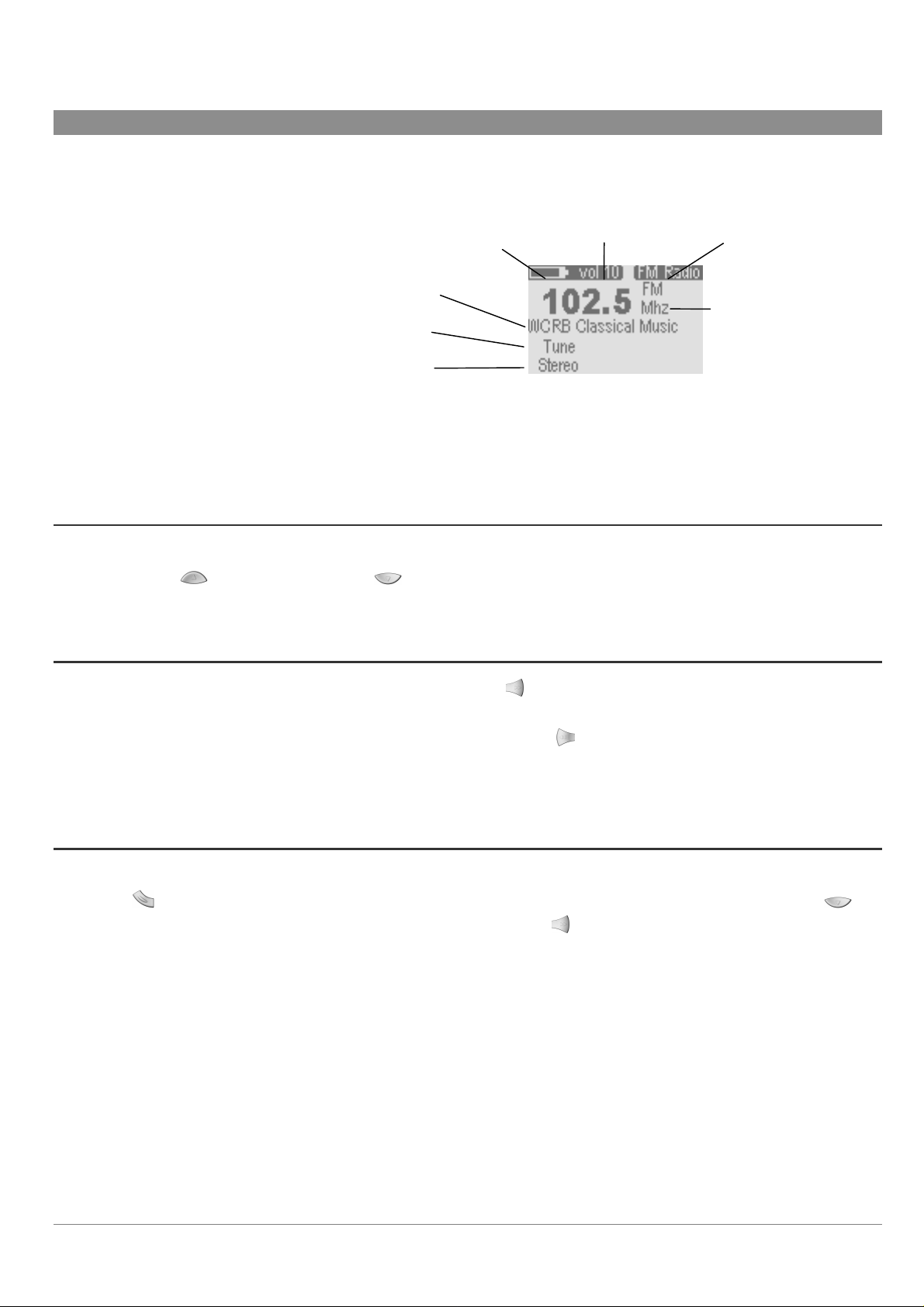
3 Modo Radio FM
En esta sección
Aprenderá a...
3.1 Ajustar el volumen
3.2 Seleccionar una nueva estación
3.3 Crear una presintonía
3,4 Borrar una presintonía
3,5 Asignar un nombre a una
presintonía
3.6 Acceder a una presintonía
3.7 Mejorar la calidad de la señal
Nivel de pilas Volumen Indicador de modo
Nombre personalizado de la
presintonía de radio*
Indica la recepción de
una estación de radio
Indica la recepción
de la señal estéreo
* Deberá introducir el texto personalizado. El nombre predeterminado hubiera sido Radio 102.5.
Ejemplo de pantalla durante la escucha de una emisora FM
Frecuencia de radio activa
3.8 Bloquear (HOLD) el dispositivo
3.1 Ajuste del volumen
Mientras escucha la radio, puede ajustar el volumen utilizando para ello la ruedecilla de control en el cable de los auriculares incluidos, o bien
pulsando los botones
únicamente los cambios efectuados con estos botones.
para aumentar el volumen y para disminuirlo. El indicador de volumen en la parte superior de la pantalla indica
3.2 Selección de una nueva estación
Para seleccionar una estación de radio , h aga clic un a vez con el b otó n Derecha y aumentará la frecuencia en .1 Mhz (subirá en el dial FM). Si
mantiene pulsado este botón, la frecuencia aumentará rápidamente. Al soltar el botón, el Ondio se detendrá en la primera estación de radio que
reciba (función de búsqueda automática). De igual forma, utilice el botón Izquierda para disminuir la frecuencia. Si la frecuencia sigue
aumentando o disminuyendo automáticamente, superando la emisora que deseaba sintonizar, pulse rápido el botón Derecha o Izquierda para
detener la búsqueda.
3.3 Creación de una presintonía
Para crear una estación predeterminada o presintonía, deberá primero localizar la estación de radio que desea programar. Mantenga pulsado el
botón Modo
resaltar, por ejemplo, el elemento 3 “Save” (Guardar). Luego, pulse el botón Derecha
durante tres segundos. Seguidamente, escoja una de las opciones que aparecen en pantalla. Utilice el botón Abajo
para seleccionar esta opció n. Así, guardará la est ación
activa en la lista de Presintonías (“Radiolist”). El nombre predeterminado de la estación será Radio XX.X, siendo las Xs el número de la
frecuencia. Más adelante, podrá asignar un nombre a esta presintonía.
Si desea introducir el nombre de su presintonía al mismo tiempo que la crea, siga el mismo procedimiento indicado anteriormente, pero en lugar de
elegir el elemento 3, elija el elemento 4 “Save as…” (Guardar como...), que le llevará a la pantalla de introducción de texto, en donde podrá
personalizar el nombre de su presinton ía. Consulte la sección MODO NAVEGACIÓN para aprender a introducir un nombre en la pantalla de
introducción de texto.
para
7
Page 8
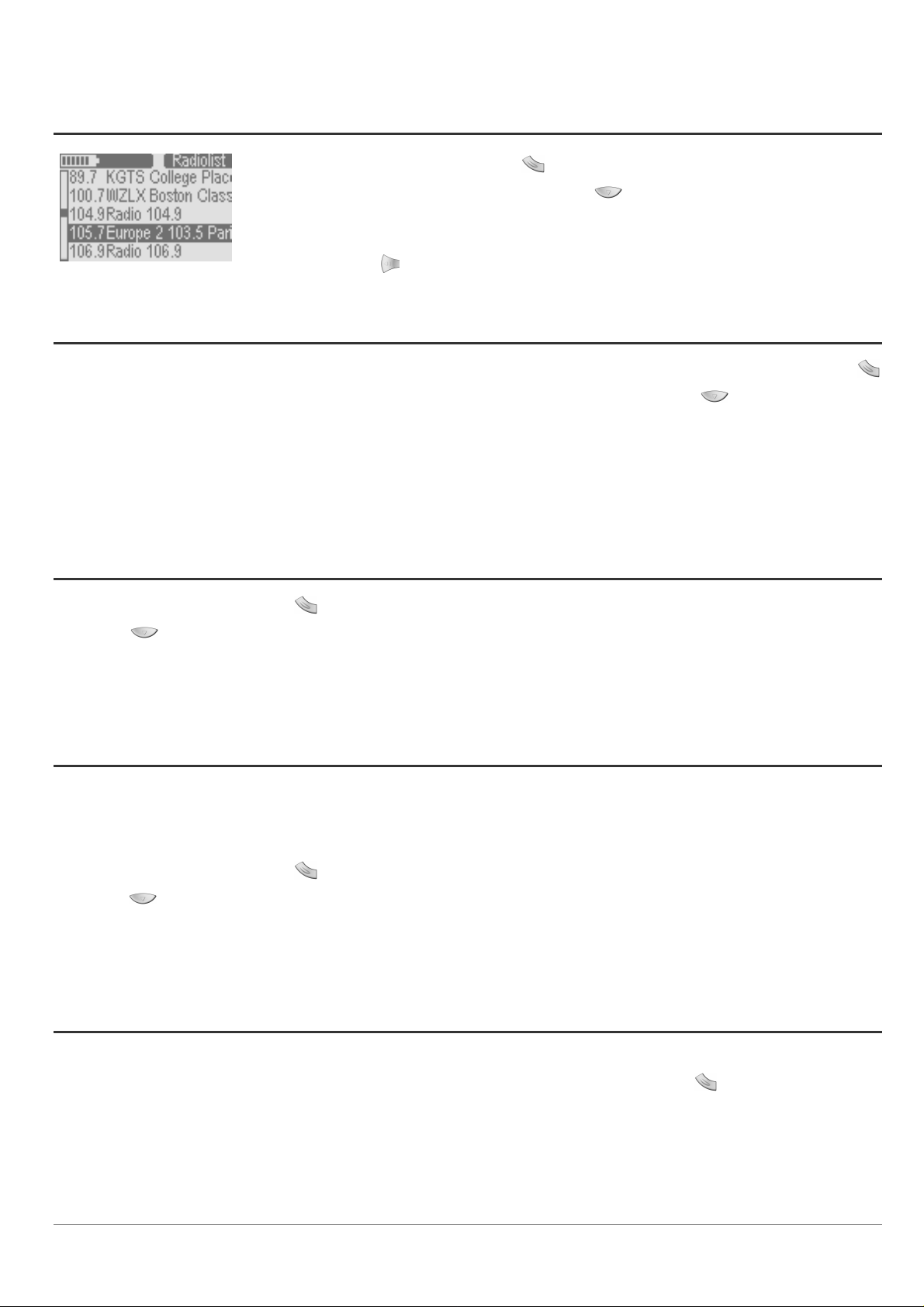
3.4 Para borrar una presintonía
En modo Radio FM, pulse el botón Modo
opciones que ap arecen en pantalla. Utilice el botó n Abajo
(lista de presintonías) y luego el botón Derecha para seleccionarlo. Aparecerá la pantalla de Presintonías. Una
vez en esta pantalla, utilice los botones Arriba y Abajo para localizar la presintonía que desea borrar. Haga clic
Pantalla de Presintonías
en el botón Izquierda
para borrar la estación predeterminada.
3.5 Asignación de un nombre a una presintonía
durante tres segundos. Seguidamente, escoja una de las
para resaltar el elemento 2 “go to Radiolist”
Para asignar un nombre determinado a una estación de radio, deberá cambiar el nombre de ésta. En modo Radio FM, pulse el botón Modo
durante tres segundos. Seguidamente, escoja una de las opciones que aparecen en pantalla. Utilice el botón Abajo para resaltar el elemento 2
“go to Radiolist” (lista de presintonías) y luego el botón Derecha para seleccio narlo. Aparecerá la pantalla de Presinton ías. Una vez en esta
pantalla, utilice los botones Arriba y Abajo para resaltar la presintonía a la que cambiará de nombre. Haga clic en el botón Derecha para
seleccionarla. A con tinuación, escoja una de las op ciones que aparecen en pantalla. Baje hasta el elemento 3 “rename” (cambiar de nombre) y
luego pulse el botón Derecha: entrará en la zona de introducción de texto, en donde podrá teclear un nombre para su presintonía. Consulte la
sección MODO NAVEGACIÓN para aprender a introducir un nombre en la pantalla de introducción de texto.
3.6 Acceso a una presintonía
En modo Radio FM, pulse el botón Modo durante tres segundos. Seg uida mente, escoja una de la s opc ione s que a parecen en pantalla. Utilice el
botón Abajo
pantalla de Presintonías. Una vez en esta pantalla, utilice los botones Arriba y Abajo para seleccionar la presintonía que desea escuchar. La
estación irá cambiando a medida que se desplaza por la lista de presintoní as. Una vez la estación localizada, h aga clic en el botón Modo para
volver al modo Radio FM.
para resaltar el elemento 2 “go to Radiolist” (lista de presintonías) y luego el botón Derecha para seleccionarlo. Aparecerá la
3.7 Para mejorar la calidad de la señal
A veces, la señal FM llega muy débilmente al receptor. Puede modificar la sensibilidad del sinton izado r (DX si se en cuen tr a lejo s de l a emisora d e
radio o Local si está cerca de la emisora de radio). También puede activar o desactivar el modo FM estéreo. En ocasiones, una estación se recibirá
de forma más clara si el modo FM estéreo está desactivado.
En modo Radio FM, pulse el botón Modo
botón Abajo
del receptor). Haga clic con el botón Derecha para ejecutar la función seleccionad a. Aparecerá entonces una pantalla con la lista de opciones
posibles para dicha función. Resalte la opción deseada, y luego haga clic en Play (Seleccionar). Se ejecutará el elemento precedid o de un a marca
circular. Pulse una vez en Modo para volver al modo FM estéreo.
para desplazarse por las diversas opciones. En la parte b aj a de la lista, verá las opciones FM Stereo y FM sensitivity (sensibilidad
durante tres segundos. Seg uida mente, escoja una de la s opc ione s que a parecen en pantalla. Utilice el
3.8 Para bloquear (HOLD) el dispositivo
Puede que, mientras está escuchando la radio o un archivo MP3, desee desactivar los botones para no pulsarlos accidentalmente. Para desactivar
los botones del Ondio, deberá utilizar el modo HOLD (Bloqueo). Para ello, mantenga pulsado el botón Modo
radio o un archivo MP3. La primera opción es bloquear los botones del Ondio. Haga clic con el botón Derecha. El dispositivo activará entonces el
modo HOLD y los botones permanecerán bloqueados. S i al present arle la lista de o pciones n o realiza nin guna acción , el modo HOLD se activará
automáticamente al cabo de 10 segundos. En la parte superior derecha de la pantalla aparecerá el indicativo HOLD.
Para desactivar el modo HOLD, mantenga pulsado el botón Modo durante 3 segundos. El indicador HOLD desaparecerá de la pantalla.
8
mientras está escuchando la
Page 9
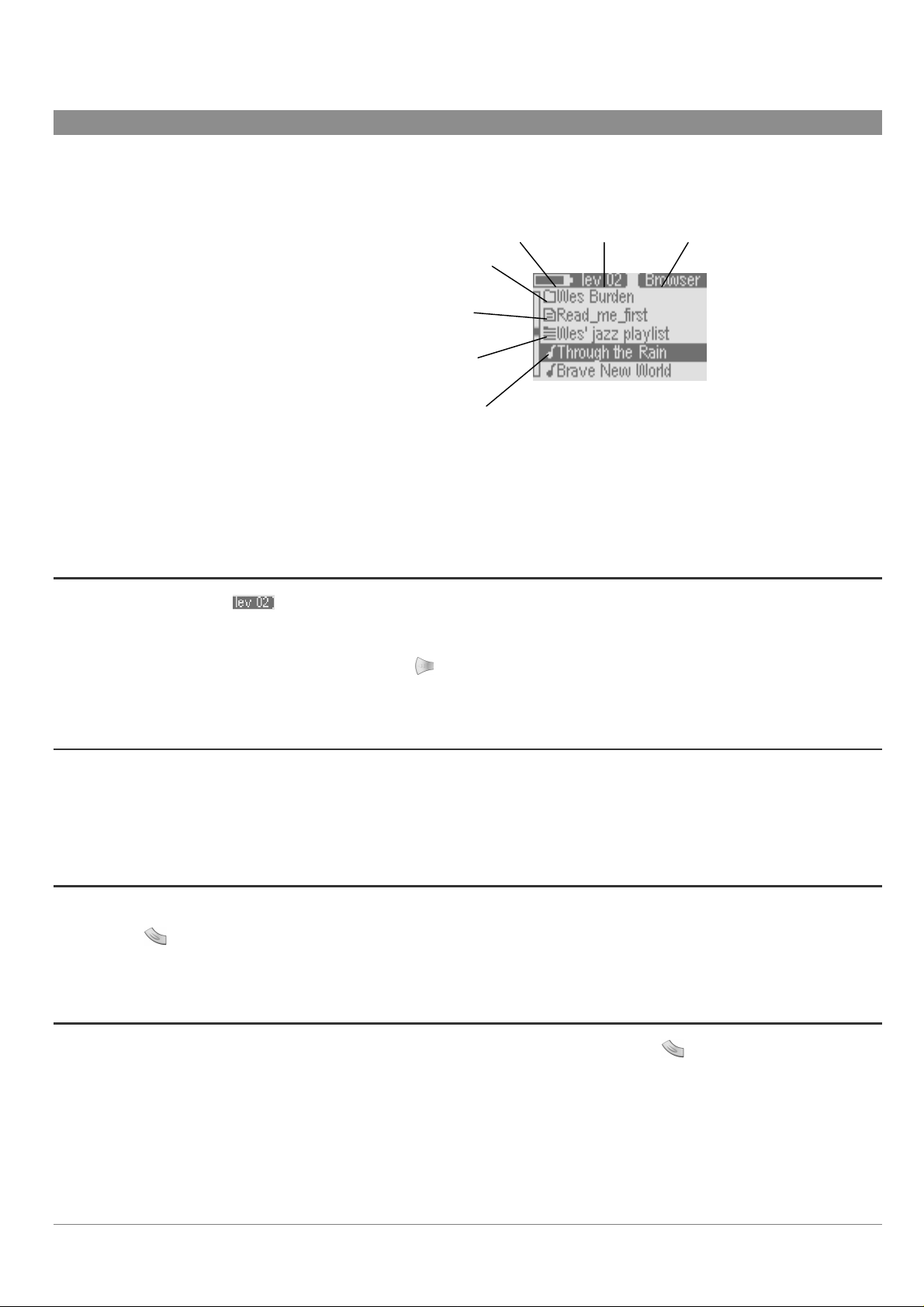
4 Modo Navegación (sistema de archivos)
En esta sección
Aprenderá a...
4.1 Navegar por la estructura de archivos
4.2 Reconocer tipos de archivo
4.3 Visualizar información de archivos
4.4 Borrar un archivo o carpeta
4.5 Crear una nueva carpeta
4.6 Utilizar el modo Introducción de texto
4.7 Leer archivos de texto
Nivel de pilas Nivel de directorio Indicador de Modo
icono de subcarpeta
(directorio)
icono de archivo
de texto
icono de lista de
canciones
icono de archivo MP3
Aparecerá una barra de desplazam iento vertical en el lat eral izquierdo de la pantalla, que le
indica la existencia de m ás archivos en es te nivel. Utilice los botones Arriba y Abajo para ver
estos archivos.
**Si bien el Ondio almacena todo tipo de archivos, únicamente aparecen en pantalla los
archivos con extensión .mp3, .m3u y .txt y las carpetas.
Pantalla en Modo Navegación
Archivo seleccionado o activo
4.1 Navegación por la estructura de archivos
Fíjese en el nivel de directorio
sistema de archivos. Al encender el Ond io, estará en el directorio raí z o nivel 0. A partir de aquí, cada vez que abra una carpeta (con el botón
Derecha) bajará un nivel en l a estructu ra de archivo s. De esta forma, tendr á una idea del lugar en que se encuentra dent ro del sistema jerarquizado
de archivos. Para subir un nivel, haga clic en el botón Izquierda
para volver al directorio raíz del sistema de archivos.
en la parte superior de la pantalla del ejemplo anterior, que le indicará a qué altura se encuentra dentro del
. Si, por ejemplo, est á en el nivel 02, deberá pulsar el botón Izquierda dos veces
4.2 Tipos de archivos
En el modo Navegación podrá visualizar todos sus archivos MP3. El Ondio puede almacenar cualquier tipo de archivo (funciona co mo un disco
duro de 128 MB). Sin embargo, en el modo Navegación sólo aparecerán los archivos con las extensiones .mp3 (música), .m3u (lista de canciones),
y .txt (texto). Como se indica en la figura anterior, cada uno de estos tipos de archivo corresponde a un icono específico.
4.3 Visualización de la información de archivos
Si desea visualizar l os d ato s acerca de u n archivo MP3, primero tendrá q ue rep roducirlo. Mientras lo escucha o está en interrupción (pause), pulse
el botón Modo
y aparecerá la pantalla de pregun tas. Desplácese con el botó n Abajo hast a la opció n File info. Al ejecutar esta op ción, verá la
información referente al archivo, como la velocidad de bit, la resolución de muestreo, el t amaño y el nombre del archivo.
4.4 Para borrar un archivo o carpeta
En el modo Navegación, localice el archivo que desea borrar. Una vez resaltado, pulse el botón Modo hasta que aparezca la pant alla de
preguntas. Desplácese haci a abajo (bo tón Abajo) para seleccionar l a opción Delete (Borrar). Pulse el b otón Derech a para seleccionar esta o pción.
Seguidamente, se le pedirá que confirme la supresión.
9
Page 10

4.5 Para crear una carpeta nueva
Sitúese en la carpeta (directorio) en donde desee crear la nueva carpeta. Pulse el botón Modo hasta que aparezca la pant alla de preguntas.
Desplácese hacia abajo (bo tón Abajo) para seleccio nar la opción Make di rectory (Crear directorio ). Pulse el b otón Derecha para sel eccionar esta
opción. Aparecerá enton ces la pantalla de introducción de texto, en la que podrá teclear un nombre para el directorio recién creado. Consulte la
sección 4.6 sob r e l a introducción de texto.
4.6 Modo Introducción de texto
Al crear una carpeta o cambiar de nombre a un archivo, aparecerá la pan talla de i ntroducción de texto, en
donde tendrá que introducir su propio texto. Le recomendamos que utilice el sistema de gestión de
archivos de su ordenador para crear nuevas carpetas y asignar nombres a sus archivos. La pantalla de
introducción de texto del Ondio puede resultar algo engorrosa si tiene que introducir varios elementos
textuales.
Para teclear el texto , el botón Arriba servirá para ir seleccion ando las letras del alfabeto hasta la “a” y el
botón Abajo irá en sentido contrario (hasta la “z”). Después de la letra z, vienen los caracteres en
mayúscula A – Z, luego los números 0-9 y, por último, algunos caracteres especiales. Mantenga pulsados
los botones Arriba o Abajo para navegar más rápido por el alfabeto.
Pantalla de introducción de texto
Haga clic en el botón Derech a
Izquierda
para borrar toda la lín ea y empezar de nuevo. Para confirmar el texto introducido, haga clic en el botón
Modo
introducción de texto sin cambiar el texto original. Recuerde que si está creando una carpeta nueva y sale
del modo de Introducción de texto, el proceso de creación de la carpeta se interrumpirá y la carpeta no
será creada.
para retroceder un espacio y borrar la letra precedente. Mantenga pulsado el b otón Izquierda
. Aparecerá una pan tal la con las op cio nes d e con firmar el texto int roducido o salir del modo de
para aceptar la l etra activa y avanzar un espacio. Haga clic en el botó n
4.7 Lectura de archivos de texto
En el modo Navegación, el Ondio visualizará los nombres de archivo con la extensión .txt. Debido a la
pequeña pantalla del Ondio, le recomendamos que lea los archivos .txt en un ordenador. Ahora bien,
también puede leer un documento .txt sin tener que conectar el Ondio a su ordenador. Haga clic con el
botón Derecha en el archivo .txt resaltado para abrirlo. En la esquina superior derecha de la pantalla
Modo de lectura de texto (Wrap)
El mismo archivo en modo Raw
aparecerá Text, indicándole que se encuentra en la pantalla de lectura de texto. En la esquina izquierda
aparecerá el modo de lectura.
Mantenga pulsado el botón Modo para cambiar entre los modos Wrap (ajuste de líneas) y Raw (lectura y
escritura normales). La lectura de un archivo de texto en modo Raw no incluye los ajustes automáticos
que permiten leer una línea y luego otra. Una línea de texto puede tener 200 o más caracteres, por lo que
tendrá que utilizar los boto nes Izquierda y Derecha para desplazar el texto a izquierda y derecha, y así
poder leer todas las palabras.
En modo Wrap, el Ondio ajustará las frases al tamaño de la pantalla. Utilice entonces los botones Arriba y
Abajo para visualizar el archivo de texto. En este modo, los botones Izquierda y Derecha le llevarán,
respectivamente, al principio y al final del archivo de text o.
10
Page 11

5 Reproducción de archivos de música MP3
En esta sección
Aprenderá a...
5.1 Reproducir un archivo MP3
5.2 Reproducir una lista de
canciones
5.3 Crear una lista de canciones
5.4 Ajustar los parámetros audio
Nombre del artista
(etiqueta ID 3)
Título del álbum
(etiqueta ID 3)
Título de la canción*
(etiqueta ID 3)
Tiempo transcurrido
Duración total
* Si la etiqueta ID3 del archivo MP3 es t á vacía, aparecerá el nombre del archivo
5.1 Reproducción de un archivo MP3
Desde el menú principal, acceda al modo Navegación (botón Derecha) para visualizar los archivos y
carpetas de su Ondio. Como se muestra en la figura izquierda, una vez en el modo Navegación (aparecerá
en la esquina derecha de la pantalla) podrá ver los archivos MP3 precedidos de un icono con
forma de nota musical.
Utilice los botones Arriba
Visualización de archivos y carpetas
archivo MP3 resaltado, pulse el botón Derecha
izquierda muestra una pantalla típica durante la reproducción.
Pantalla durante la reproducción de archivos MP3
Nivel de pilas Nivel de volumen Indicador de modo
o Abajo
para localizar el archivo que desee escuch ar. Una vez el
Niveles audio izq. y dcha
para iniciar su reproducción. La segunda figura de la
.
Si desea interrumpir la música, haga clic una vez en el botón Modo
interrupción, pulse el botón Derecha. Si desea detener la música y volver al Navegador, haga doble clic en
el botón Modo (un clic para interrumpir la canción y el segundo para detenerla).
Si está escuchando una canción y desea escuchar la siguiente canción de la carpeta activa, sólo tiene que
Pantalla durante la reproducción
pulsar el bo tó n Derech a. P ara reali zar un avance o un retr oceso rápi do du ran te la escu cha d e u na can ció n,
mantenga pulsado el botón Izquierda o el botón Derecha.
5.2 Reproducción de una lista de canciones
Una lista de canciones es un archivo con una serie de pistas listas para ser reproducidas. Gracias a esta
función podrá compilar una lista con sus canciones favoritas, guardarla en un archivo y escucharla cuando
quiera. Las listas de canciones pueden incluir hasta 999 pistas, y contener canciones de diversas carpetas.
En realidad, una lista de canciones es un archivo de texto con la lista de archivos que desea reproducir. Al
encender el Ondio por vez primera, la lista de canciones predeterminada está vacía, por lo que deberá
El Navegador muestra los archivos
que pueden visualizarse
llenarla con canciones antes de poder escucharla o guardarla. Si borra una pista de la lista de canciones,
no estará borrando la pista sino únicamente su anotación en una determinada lista.
Desde el menú principal, acceda al modo Navegación (botón Derecha) para visualizar los archivos y
. Para retomar la escucha tras una
11
Page 12

carpetas de su Ondio. Como se muestra en la figura izquierda, una vez en el modo Navegación (aparecerá
en la esquina derecha de la pantalla) podrá ver una lista de canciones (en el ejemplo, “Wes’
jazz playlis”). Las listas de canciones están pr ecedidas por un icono
Utilice los botones Arriba
vez la lista de canciones resaltada, pulse el botón Derecha
reorganizar (shuffle) en el submenú audio permite la reproducción aleatoria de las pistas en una lista de
canciones.
5.3 Creación de una lista de canciones
La lista de canciones se crea primero en la memoria interna del Ondio, y luego se guarda para poder
utilizarla más adelante. Si crea una lista de canciones pero no la guarda, habrá desaparecido la próxima
vez que encienda el Ondio. Para llevar una canción a una lista de canciones, primero deberá resaltarla en
el modo Navegación. Seguidamente, pulse el botón Modo hasta que aparezca la pantalla de preguntas. La
primera opción será añadir la canción a la lista de canciones. Como la opción ya está resaltada, basta con
Lista de canciones
pulsar el botón Derecha para confirmar dicha opción. La canción ha sido añadida a la lista. Navegue por
las carpetas y proceda de manera similar para añ adir las cancion es que desee inclu ir en su actual lis ta de
canciones.
Una vez que haya terminado de añad ir canciones a la lista, deberá guardarla. Para ello, vaya al menú
Configuración (menú principal y luego botón Izquierda). En el modo Configuración, desplácese (botón
Abajo) hasta la opción Open Playlist (Abrir lista de canciones). Pulse el bo tón Derecha para abrirla. Ya
puede ver su lista de canciones. En la pantalla de la lista de canciones podrá realizar todo tipo de
modificaciones. Así, para borrar un a canción d e la lista, pulse el botó n Izquierda. P ulse el botón Derecha
para ir a la pantalla de preguntas y ver el resto de opciones.
o Abajo
en forma de lista.
para localizar la lista de canciones que desee escuchar. Una
para iniciar su reproducción. La función de
Pantalla de preguntas de la lista de
canciones
1. Save Playli st: la primera opción es Guardar la actual lista de canciones. Como ya está resaltada, basta
con pulsar el botón Derecha para confirmar esta opción. Aparecerá automáticamente la pantalla de
introducción de texto, en donde deberá asignar un nombre a su archivo.
2. Move Track: en la pantalla de preguntas aparece también move track (d esplazar pista). Tras haber
seleccionado esta opción, podrá cambiar el orden en que la pista se reproduce dentro de la lista. Utilice los
botones Arriba y Abajo para cambiar la posición de la canción. Pulse el botón Derecha para confirmar
dicha posición.
3. Preview: también podrá escuchar un extracto de la canción actual si se ha olvidado de cómo sonaba. Si
hace clic en esta opci ón escuchará la canción y luego volverá a la pan talla de la lista de canciones al
pulsar el botón Modo.
4. Play Playlist: puede simplemente escuchar la lista de canciones sin tener que guardarla. Ahora bien,
recuerde que si no la gu arda, la lista de canciones se b orrará al apagar el Ondio.
5. Clear Playlist: esta opción sirve para vaciar toda la lista.
12
Page 13

5.4 Para ajustar los parámetros audio
Como se muestra en la figura de la izquierda, se accede a los parámetros audio a partir del modo
Configuración. Sin embargo, lo más normal es que quiera cambiar los parámetros audio al escuchar la
música, ya sea de la radio o de un archivo MP3.
Mientras escucha un archivo MP3, mantenga pulsado el botón Modo
de preguntas, en donde podrá escoger entre los diversos parámetros de sonido, como Graves o Agudos.
Acceso al submenú audio a
través del menú Configuración
Mientras escucha música, mantenga
pulsado para ir directamente a
los parámetros audio
Utilice los botones Izquierda y Derecha para aumentar o disminuir los valores. Estos cambios surtirán
efecto de manera inmediata, y podrá percibir la diferencia. Una vez que haya terminado, haga clic en
Modo para volver a la pantalla de reproducción.
Desea ajustar...
1. el modo HOLD (activarlo) 1. activar el modo HOLD
2. la info de archivos 2. ir a la lista de presintonías
3. el modo Reproducción 3. guardar
4. los graves 4. guardar como
5. los agudos 5. ajustar el estéreo
6. la sonoridad 6. ajustar la sensibilidad
7. el balance 7. ir al submenú audio
8. el amplificador de graves
9. la frecuencia uniforme
10. la edición
Opciones de la pantalla de preguntas MP3
… Desea...
hasta que aparezca la pantalla
Opciones de la pantalla de preguntas Radio
Mientras escucha la radio, mantenga pulsado el botón Modo hasta que aparezca la pantalla de
preguntas. Desplácese en la lista hasta la última opción, Music Submenu, y pulse el botón Derecha para
seleccionarla. Accederá enton ces al submenú audio, en donde podrá ajustar los parámetros audio tales
como los Graves o los Agudos. Haga clic en Modo para volver a la pantalla de la radio FM.
13
Page 14

6 Modo Grabación
En esta sección
Aprenderá a...
6.1 Grabar de la radio
6.2 Realizar grabaciones de voz
6.3 Grabar desde un equipo Hi-Fi
6.4 Modificar las velocidades de bit y muestreo
6.5 Realizar grabaciones secuenciales
6.6 Utilizar la función de Retrograbación
6.1 Grabación de la radio
Para grabar de la radio, deberá u tilizar la función de Grabación Instantánea. Al empezar a escuchar la
canción que desea grabar, no resulta nada práctico tener que ajustar los niveles de grabación, velocidad de
bit u otros parámetros. Por esta razón, cuando empieza la grabación el Ondio utilizará los parámetros
predeterminados (podrá cambiarlos en el Submenú de Configuración de la Grabación).
Ejemplo de pantalla en modo Grabación
Nivel de pilas Volumen actual I ndi cador de estado
(grabación, interrupción, parada)
* En las grabaciones de la radio, los indicadores de nivel de grabación y tiempo
transcurrido permanecerán inactivos.
** Si el nivel de sonido es demasiado elevado, en la última barra del indicador de
grabación aparecerá !. El nivel óptimo deberá ajustarse justo antes de que la marca !
empiece a parpadear.
Nivel de grabación
Indicadores de grabación
izq. y dcha.**
. Accederá instantáneamente al
Pantalla de grabación
Mientras escucha la radio, haga doble clic en el botón de encendido
modo RECORD (Grabación) y el dispositivo empezará a grabar. El nombre d el archivo por defecto es
Radio_xx, siendo xx los números consecutivos a las grabaciones de radio ya efectuadas. El nivel de
utilidad de grabación se ajustará al valor predeterminado en el submenú de configuración de la grabación.
Si desea interrumpir la grabación, pulse una vez en el botón de encendido. En la esquina superior derecha
de la pantalla aparecerá Pause (Interrupción). Para retomar su grabación, pulse otra vez el botón de
encendido. En el indicador de modo, aparecerá de nuevo la mención Record. Si desea detener la
grabación, haga un doble clic. Volverá entonces al modo normal de Radio FM, en donde se encontraba
anteriormente.
ATENCIÓN: para evitar posibles interferencias en las frecuencias de radio, el Ondio oculta
intencionadamente el tiempo transcurrido y los niveles de grabación mientras se está realizando la misma.
Ahora bien, usted t iene la certeza de que está grabando ya que la mención Record aparece en pantalla.
6.2 Grabaciones de voz
Existen dos formas de grabar a partir del micrófono incorporado. Puede utilizar la función de Grabación Instantánea, por medio de la cual accede
al modo Grabación con los parámetros predeterminados y empieza así la grabación, o a través del menú prin cipal Grabación. Si desea poder
modificar el nombre del archivo y las velocidades de bit y muestreo antes de empezar la grabación de voz, deberá utilizar el método tradicional de
grabación, a través del menú principal Grabación.
14
Page 15

Grabación Instantánea
Pantalla de grabación
En el menú principal o en el modo Navegación, empiece una Grabación Instantánea pulsando dos veces el
botón de encendido . De esta forma, accederá al modo grabación con todos los parámetros ya
predeterminados y la grabación empezará automáticamente. El nombre del archivo por defecto será
Voice_xx, siendo xx los números consecutivos a las grabaciones de voz ya efectuadas. Como es lógico, el
Ondio tomará automáticamente como fuente el micrófono. El nivel de grabación predeterminado será el
valor que haya sido asignado en el Submenú configuración de la grabación, dentro del modo
Configuración. P ulse un a vez el bo tón d e encend ido para interru mpir la grabación . En pantal la, aparecerá
el indicador Pause (Interrupción). Pulse de nuevo el botón de encendido para retomar su grabación. Pulse
dos veces el botón d e encendido para detener la grabació n. Volverá entonces al modo Navegación, en
donde podrá ver el archivo de voz MP3.
Método de grabación tradicional
Pantalla de pregrabación
Pantalla de preguntas
Mantenga pulsado el botón Modo
Seguidamente, pulse el botón Abajo para acceder al modo Grabación. Aparecerá la pantalla que se
muestra en la figura izquierda. Fíjese que la fuente de grabación (Source) puede ser Mic (micrófono) o
Line-in (línea de entrada). Mantenga pulsado el botón Modo durante tres segundos. Aparecerá ahora una
pantalla de preguntas con una lista de opciones entre las que deberá elegir. Utilice el botón Abajo
para resaltar el elemento 2, input source (fuente de entrada), y luego pulse el botón Derecha para
cambiar la fuente de entrada. Aparecen entonces dos fuen tes de entrada. Desplácese h asta Microphone y
pulse el bo tón Derecha para seleccionarlo. Volverá de nuevo a la lista con las opci ones de grabación.
Realice las mismas operaciones para cambiar el no mbre del archivo que va a grabar, la resolución de
muestreo o la velocidad de bit. Generalmente, para realizar grabaciones de voz resulta mucho más rápido
utilizar el método de Grabación Instantánea, aunque este último método ofrece menos opciones.
Una vez establecidos el nivel de grabación y el resto de los parámetros, pulse dos veces el botón de
encendido
Modo
grabación, pulse una vez el botón Modo para interrumpir la grabación y luego púlselo una segunda vez
para pararla definitivamente. La grabación ya ha sido guardada en un archivo MP3. Al igual que en la
Grabación Instantánea, en sus grabaciones de voz también puede utilizar el botón de encendido para
interrumpir y detener la grabación.
para empezar la grabación. Si desea interrumpir la grabación, pulse una vez el botón
. Para retomar la grabación tras una interrupción, pulse el botón Derecha . Para detener la
hasta volver a la pantalla del menú principal del Ondio.
6.3 Grabación desde un equipo Hi-Fi
Para grabar desde un equipo Hi-fi, utilice el cable audio* incluido. Enchufe uno de los extremos a la toma
de entrada del Ondio, que se encuentra en la parte superior derecha del Ondio. Enchufe el otro extremo
del cable a las tomas de salida (izquierda y derecha) de su equipo Hi-fi, radiocasete, reproductor de CDs o
vídeo. A continuación, vuelva al menú principal (pulsando el botón Modo
Grabación pulsando el botón Abajo
Pantalla de pregrabación
) y seleccione el modo
.
15
Page 16

Pantalla de preguntas
Aparecerá una pantalla como la de la figura izquierda. Antes de grabar, compruebe que el nivel de
grabación es el adecuado escuchando la canción que va a grabar de su equipo Hi-fi, mientras se fija en los
indicadores de nivel de grabación izquierdo y derecho en la pantalla. Utilice los botones Izquierda y
Derecha para disminuir o aumentar la sensibilidad de la grabación. Las barras indicadoras deberán
alcanzar su máxima amplitud, sin q ue aparezca al final la marca ! parpadeando. Si apareciera la marca !,
significa que está sobrecarga ndo la entrada, por lo que deberá reducir algo la sensibilidad.
Para cambiar el nombre del archivo por defecto Rec xx, siendo xx el número consecutivo a las
grabaciones ya efectuadas, mantenga pulsado el botón Modo. Aparecerá así la pantalla de preguntas, en
donde podrá escoger la opción que le permitirá cambiar de nombre. Asimismo, mantenga pulsado el
botón Modo para cambiar la velocidad de bit y la resolución de muestreo de la grabación.
Una vez establecidos el nivel de grabación y el resto de los parámetros, pulse dos veces el botón de
encendido
Modo
para empezar la grabación. Si desea i nterrumpir la grabación, pulse una vez el botón
. Para retomar la grabación tras una interrupción, pulse el botón Derecha . Para detener la
grabación, pulse una vez el botón Modo para interrumpir la grabación y luego púlselo una segunda vez
para pararla definitivamente. La grabación ya ha sido guardada en un archivo MP3.
* El cable audio incluido se conecta al equipo Hi-fi a través de dos conectores (izq. y dcho.) de tipo RCA.
Si desea grabar a partir de un dispositivo que sólo dispone de una toma para auriculares, como por
ejemplo una radio portátil o un radiocasete, deberá com pra r un c able a udio c on un c onec t or macho estéreo
de 3,5 mm en ambos extremos.
6.4 Para ajustar la velocidad del bit y la resolución de muestreo
Estos parámetros le permitirán controlar la calidad de la grabación. En el Submenú de Grabación, en Settings (Configuración), se en cuentran los
valores predeterminados d e la velocidad del bit . Acceda al menú prin cipal pu lsando el botón Modo
Configuración (Settings). Hecho esto, desplácese con el botón Abajo
y resalte el submenú Grabación (Record Submenu). Pulse el botón
Derecha para entrar en este submenú, en donde encontrará todos los valores predeterminados de la grabación. Consulte el Apéndice B para
conocer los detalles técnicos.
La velocidad de bit de la grabación presenta dos valores predeterminados: rec bit rate para las grabaciones de la radio o para aquellas que utilizan
la toma de entrada, y mic bit rate para las grabaciones con micrófono. Desplácese hasta el elemento del menú correspondiente y pulse Izquierda
o Derecha para aumentar o disminuir estos parámetros. Seguidamente, pulse el botón Modo para ir al menú Configuración, y el botón
Modo una vez más para volver al menú principal. Recuerde que si emplea el método de grabación tradicional, en modo Grabación (contrariamente
a la Grabación Instantánea), siempre podrá ajustar las velocidades bit de grabación y resolución de muestreo al mismo tiempo (consulte las
secciones sobre la grabación).
La resolución de muestreo se cambia del mismo modo. Cuanto más elevada sea esta resolución, mayor será la calidad de la música o de la voz. Sin
embargo, el tamaño de los archivos MP3 será también mayor. Al disminuir la resolución de muestreo, disminuirá la calidad del sonido y el tamaño
del archivo MP3. Le recomendamos que la resolución de muestreo la ajuste en 44.1 Khz si utiliza la toma de entrada para grabar y 22 Khz si lo
hace con el micrófono.
. Pulse el botón Izquierda para ir al modo
16
Page 17

6.5 Grabaciones secuenciales
Si está grabando varias pistas musicales, por ejemplo a partir de un casete audio que incluye pequeñas pausas entre cada canción, puede utilizar la
función de Grabación secuencial. No obstante, deberá tener en cuenta que esta característica sólo funciona con el método de grabación tradicional,
y no con la Grabación Instantánea. Mientras está grabando, espere hasta oír el principio de la pausa entre las canciones. En ese preciso momento,
pulse el botón Derecha
nombre de la primera, a la q ue añadirá el sufijo b. A continuación, la si guiente grabación secuen cial tomará el sufijo c. Por ejemplo, tras haber
realizado varias grabaciones secuenciales, puede tener los siguientes archivos MP3: Rec_07a, Rec_07b y Rec_07c. Fíjese también que cuando el
Ondio cambia del final de una grabación secuencial al principio de la siguiente, indicará en pantalla Please Wait (Espere). No se preocupe, ya que
la grabación sigue su curso aun con el mensaje en p antalla.
. Así, detendrá y terminará la primera grabación , e inmediatamente empezará u na nueva. La nueva grabación tomará el
6.6 Función de Retrograbación
La función de Retrograbación le permite grabar de la radio sin perder el principio de una canción. Por ejemplo, cuando está oyendo una canción
que le gusta y quiere grabarla. P ulse dos veces el bo tón de encendi do para iniciar la Grabació n Instantánea. S i el parámetro Retrograbación está
activado (On) en el menú Configuración, la Grabación Instantánea comenzará en realidad 30 segundos antes de haber pulsado dos veces el botó n ,
capturando así el inicio de la canción que, en caso contrario, hubiera perdido. Más adelante, una vez que detenga la grabación (tras haber pulsado
dos veces el botón de encendido), podrá modificar (editar) la canción y cortar de manera precisa el inicio o el final de la grabación.
Selección de la canción que desea
editar
Opciones para editar la grabación
Edición de una grabación
Antes de editar una canción, deberá reproducirla. Mientras la escucha, mantenga pulsado el botón Modo
. Si la canción seleccio nada h a sido grabada d e la radio y la retrograbació n estab a activad a du ran te su
grabación y la canción to davía no ha si do editada, sólo enton ces aparecerá en la pantall a de preguntas la
opción Edit, qu e le permite modificar la can ción. Utilice el botó n Abajo para desplazarse por la lista, ya
que, en caso afirmativo, la opción Edit estará al final de la misma.
Ahora empieza la part e más deli cada. Una vez el elemento “Edit” seleccio nad o , en trará en el modo Editar
y empezará a oír su grabación. Como se muestra en la última figura de la izquierda, deberá efectuar
puntos de interrupción inicial (Cut-in), donde desee que la c a nc ión e mpiece, y puntos de interrupc ión final
(Cut-out), que marcarán el final de la canción. Los botones Izquierda y Derecha poseen dos funciones, por
lo que deberá ser muy cuidadoso. Al mantener pulsado uno de los dos botones, el archivo de música
avanzará o retrocederá rápidamente. Si suelta el botón, la música seguirá normalmente. Cuando haya
localizado el punto exacto de interrupción inicial, pulse una vez el botón Izquierda. A continuación, siga
escuchando la canción (o avance rápido hasta el final) hasta llegar al lugar en donde desee realizar la
interrupción final (el final de la canción), y pulse una vez el botón Derecha.
Una vez realizada la edición, puede seguir utilizando los botones Izq. y Dcha. para escuchar toda la
canción y comprobar que los puntos de edición han sido realizados correctamente. Para terminar, pulse el
botón Modo. El Ondio le preguntará si desea guardar los cambios. Si acepta las modificaciones, éstas
serán definitivas y no podrá volver a editar la misma pista. Si no acepta las modificaciones, volverá al
modo Navegación y la grabación permanecerá inalterada, aunque podrá editarla más adelante.
17
Page 18

7 Configuración y expansión con MultiMediaCard (MMC)
En esta sección
Aprenderá a...
7.1 Ajustar los parámetros
7.2 Ampliar la capacidad de Ondio con una
tarjeta MultiMediaCard
7.1 Para ajustar los parámetros
En el Menú Principal, pulse el botón Izquierda para ir a la pantalla de Configuración (Settings). Si no está
en el menú p rin cip al, p u lse un a o do s veces el b o tó n M odo hasta que aparezca la pantalla princip al. Pulse
el botón Izquierda para acceder a la pantalla de Co nfiguración.
Utilice los botones Arriba y Abajo para seleccionar el parámetro que desee modificar. Si el valor del
Menú Principal
parámetro es un número, como en el parámetro Agudos, utilice los botones Izquierda y Derecha para
ajustar su valor. El cambio es realizado de manera inmediata. Si el valor es un texto, como en el
parámetro Idioma, aparecerá otra pantalla de opcion es. Utilice los boto nes Arriba y Abajo para resaltar la
opción elegida y luego pulse el botón Derecha para seleccionarla. El marcador redondo se situará en dicha
opción, indicando que se trata de la opción actualmente seleccionada.
Ejemplo de la pantalla de Configuración
Nivel de pilas Indicador de modo
La barra de desplazamiento
vertical indica la existenc ia de
más elementos en l a l i sta
El botón Izq. dismi nuye el
valor
Valor del parámetro
Línea seleccionada
El botón Dcha. aumenta el
valor
Asimismo, podrá acceder a dos submenús (elementos 1 y 2) en los que pu ede modificar los parámetros
audio y de grabación siguiendo el mismo procedimiento. Haga clic en Modo para volver a la pantalla
Pantalla de Configuración
precedente. Consu lte el apéndice A con la lista completa de parámetros y sus valores por defecto .
7.2 Para ampliar la capacidad del Ondio con una MultiMediaCard
El Ondio tiene una capacidad de 128 Megabytes (memoria Flash). Si desea ampliar esta capacidad, puede comprar una MultiMediaCard (MMC),
que se introduce en un lateral del Ondio. En general, podrá comprar esta tarjeta en la misma tienda en donde compró su Ondio. Dichas tarjetas
ofrecen una capacidad de almacenamiento de 64, 128 o 256 Megabytes, e incluso más. Todas ellas funcionarán con su Ondio. No las confunda con
otras tarjetas parecidas, las SD, que no son compatibles con el Ondio.
La tarjeta puede instalarse con el Ondio encendido o apagado. La tarjeta MultiMediaCard (MMC) ocupa el lugar de la memoria Flash incorporada.
Así, cuando escuche o grabe en el dispositivo, estará utilizando la memoria incorporada o la memoria de expansión MMC. Al insertar una tarjeta
de memoria MultiMediaCard nueva (y virgen), ya no verá sus archivos MP3 ni carpetas ya que el Ond io empezará a trabajar con la tarjeta de
memoria que acaba de introducir. Para escuchar las grabaciones anteriores de música, voz o de la radio, sólo tiene que extraer la tarjeta de
memoria y el Ondio volverá a funcionar con los contenidos de su memoria flash interna.
18
Page 19

8 Conexión del Ondio a un PC o Mac
En esta sección
Aprenderá a...
8.1 Conectar el Ondio a un PC
8.2 Desconectar el Ondio de un PC
8.3 Utilizar el formato de archivos del Ondio
8.4 Conectar el Ondio a un Macintosh®
Transferencia de datos
entre el Ondio y un
ordenador
***NOTA***
Cuando está conectado a un ordenador, el Ondio funciona únicamente como
Pantalla de conexión del Ondio
Conexión del Ondio a
un ordenador
dispositivo de almacenamiento externo, y no podrá utilizar los botones
frontales para escuchar música.
8.1 Conexión del Ondio a un PC
El Ondio se conecta al ordenador a través de un USB 1.1 estándar. Por lo tanto, funcionará tanto si su ordenador dispone de puertos USB 1.1 c omo
USB 2.0. Inicie el ordenador y espere hasta que haya finalizado la fase de arranque y Windows esté completamente operativo. Conecte el cable
USB incluido al puerto USB del ordenador (extremidad mayor del cable), y el otro extremo (mini conector USB) al mini puerto USB del Ondio
(lateral derecho). Deberá conectar el cable con el dispositivo Ondio encendido. Con los sistemas Windows® ME, 2000 y XP no se necesita ningún
controlador para realizar la instalación. Estos sistemas operativos reconocen el Ondio como un dispositivo de almacenamiento masivo y
simplemente le asignan una letra de u nidad (por ejemplo e:). Consulte la sección sigui ente para saber cómo desconectar de manera segura el Ondio
del PC.
Si conecta el Ondio a un ordenador que funciona con Windows® 98 SE (Segunda Edición), el ordenador reconocerá la existencia de un nuevo
dispositivo USB conectado al ordenador y lanzará el Asistente para agregar nuevo hardware, como se muestra seguidamente.
1. Windows ha reconocido un
nuevo elemento material (el
Ondio) y lanza su asistente.
Haga clic en Siguiente.
2. Haga clic en el botón
Buscar el mejor controlador.
Abra la bandeja del CD del
ordenador e introduzca el
CD-ROM de Archos
incluido, y luego cierre la
bandeja. Haga clic en
Siguiente.
4. Windows se dispone a
copiar todos los archivos
necesarios para la conexión
USB, del CD al disco duro.
Haga clic en Siguiente para
iniciar la instalación del
controlador.
5. Windows le indicará que
ha terminado la copia de los
controladores. Haga clic en
Finalizar.
19
Page 20

3. Desactive la casilla
Unidades de disco si está
activada, y active la casilla
Especificar una ubicación.
Teclee la letra de unidad de
su lector de CDs
(generalmente D) seguida de
:/Drivers. Haga clic en
Siguiente y Windows cargará
los controladores apropiados.
8.2 Para desconectar el Ondio del ordenador
Si trabaja con Windows® 98 SE, basta con desconectar el cable USB del Ondio. Una vez el cable
1. Puede retirar el icono sin causar
problemas
2. Botón de “quitar de forma segura”
3. Mensaje invitándole a retirar de
forma segura el dispositivo
desenchufado, podrá utilizar el Ondio normalmente. Atención: asegúrese de no desconectar el Ondio
durante la transferencia o recepción de datos. Cu ando el Ondio está ocupado durante una transferencia,
aparecerá en pantalla el mensaje BUSY, debajo del gráfico USB. Cierre todos los programas que trabajen
con el Ondio mientras esté conectado.
En Windows® ME, 2000 y XP existe un procedimiento para quitar de forma “segura” el Ondio. En la
bandeja del sistema (esquina i nferior derech a de la pan talla [ 1] ), aparecerá u n icono con una tarjeta y una
flecha verde. Haga clic en este icono y haga clic de nuevo en el mensaje “Quitar de forma segura” [2].
Espere unos segundos hasta que aparezca en el centro de la pantalla [3] un mensaje ind icándole que puede
retirar el dispositivo de almacenamiento. Ya p uede desenchufar, con total seguridad, el cable USB del
Ondio.
Advertencia: Si no realiza la desconexión segura del dispositivo tal y como se ha indicado, puede
bloquear el sistema operativo o el Ondio, o perder datos.
Aquí figura como un disco ext raíble, para
copiar archivos del y hac i a el Ondi o.
6. El sistema le pedirá que
reinicie el ordenador. Una
vez reiniciado, puede que le
pida de nuevo
controladores apropiados.
Siga exactamente los mismos
pasos, indicando al sistema
los controladores en el CDROM. A partir de ahora,
Ondio figurará como una
nueva unidad en su sistema
de administración de
archivos.
que cargue los
8.3 Formato de archivos del Ondio
El formato de la estructura de datos en la memoria flash del Ondio es el mismo que el de un pequeño disco duro (FAT). Al utilizar la herramienta
de desfragmentación de Windows, no va a dañar los datos en el Ondio. No obstante, dado que la memoria del Ondio ocupa sólo 128 megabytes,
este paso no es realmente necesario. Si cree que hay algún p roblema con la memoria, intente formatear de nuevo la memoria Flash del Ondio.
Asegúrese de formatearlo en formato FAT (o en FAT16), NO EN FAT32
utilice tampoco este formato y compruebe que esté siempre formateando en FAT o FAT16. Por supuesto, perderá todos los datos que no haya
guardado previamente en el disco duro de su ordenador.
. En Windows® XP y 2000, el formato por defecto será NTFS. No
8.4 Conexión del Ondio a un Macintosh
El Ondio se conecta a un Macintosh a través de un USB 1.1 estándar. Por lo tanto, funcionará tanto si su ordenador dispone de puertos USB 1.1
como USB 2.0. Inicie el ordenador y espere hasta que haya finalizado la fase de arranque y el Mac esté completamente operativo (OS 9.2 y
superior u OS 10.2.4 y superior). Conecte el cable USB incluido al puerto USB del ordenador (extremidad mayor del cable), y el otro extremo
(mini conector USB) al mini puerto USB del Ondio (lateral derecho). Deberá conectar el cable con el dispositivo Ondio encendido. Tras una corta
espera, el Mac recono cerá automáticamente el Ondio como un d ispositivo de almacenamiento masivo, asignándole un icono en el escritorio. Ya
puede arrastrar y colocar archivos en este icono, como si se tratare de un disco duro extra.
Advertencia: antes de desenchufar el Ondio del Macintosh, arrastre el icono del Ondio a la papelera para así desmontarlo del sistema operativo.
De no hacer esto, los resul tados pueden ser imprevisibles, pudiendo producirse pérdidas de datos.
20
Page 21

9 Software Music M atch™
La mejor forma de sacarle el máximo partido a su Ondio es utilizando el software Music Match™ incluido, que le ayudará a crear listas de
canciones, asignar nombres a archivos, cambiar los datos de las etiquetas ID 3 (artista, álbum y título de canción), y ejecutar otras funciones MP3
muy útiles, como por ejemplo convertir sus CDs en archivos MP3 que podrá escuchar en su Ondio. Es mucho más sencillo utilizar el
MusicMatch™ para gestionar y dar nombre a sus archivos que utilizar la pantalla de introducción de texto del Ondio. Además, podrá bajar nuevas
pistas MP3 en el sitio MusicMatch: http://www.musicmatch.com/get_music/.
La instalación del programa MusicMatch™ en un PC es muy sencilla. Introduzca el CD incluido en la unidad de CD-ROM. El sistema de
ejecución automática le presentará una lista con las opciones de instalación, entre las que podrá escoger el idioma de la interfaz del Music
Match™. En la instalación del MusicM atch™, se le pedi rá que introdu zca un número de serie. El n úmero de serie está impreso en la bolsita de
papel en donde venía el CD. Si por cualquier motivo el programa de ejecución automática no presentara el menú al insertar el CD en el ordenador,
lance la instalación a t r avés del programa ejecutable en la carpeta MUSICMATCH. Podrá escoger también el idioma deseado.
FUNCIONAMIENTO DEL MUSICMATCH™
Dispone de una amplia sección de ayuda en el MusicMatch™ que le enseñará a utilizar el pro grama. Basta con hacer clic en el botó n de ayuda, como se
muestra a continuación, una vez el programa instalado.
21
Page 22

10 Asistencia técnica
• Si el servicio técnico estima que debe devolver el producto, deberá ponerse en contacto con su lugar de compra para arreglar o reemplazar el
producto (dependiendo del tipo de problema). Si ha comprado directamente en el sitio web de Archos, deberá rellenar el formulario que se
encuentra en nuestro sitio, en la sección Asistencia: Devolución de productos: Formulario de devolución de mercancías.
• En el sitio web de ARCHOS encon trará un a sección d e Preguntas más frecuentes y un “agente inteligente” de Asistencia instantánea las 24
horas del día que le ayudarán a resolve r sus proble mas (www.archos. com).
• S i necesita asistenci a técnica, contact e directamente con ARCHOS en su propio i dioma, en alguno de los siguientes números de teléfono. Si
reside en otro país, envíe un e-mail a nuestro personal de asistencia técnica.
--------
Asistencia telefónica
--------
No utilice la asistencia tel ef óni ca para cuest i ones de marketing o ventas.
Utilícela únicamente en el caso de encontrar un problema técnico o un
funcionamiento defectuoso.
949-609-1400 (EE.UU., Canadá)
01 70 20 00 30 (Francia)
0207-949-0115 (R.U.)
09-1745-6224 (España)
02-4827-1143 (Italia)
02-050-405-10 (Países Bajos)
69-6698-4714 (Alemania)
--------
tech-support.us@archos.com (clientes de Estados Unidos y Canadá) inglés
tech-support.eu@archos.com (Europa y resto del mundo) inglés y francés
tech-support.de@archos.com (Alemania) en alemán
tech-support.jp@archos.com (Japón) en japonés
Para tratar sus mensajes de la manera más eficaz, indique siempre en el Objeto del email el nombre del producto y el tipo de pregunta.
Por ejemplo:
A:
Objeto:
Asistencia por email
tech-support.us@archos.com
Ondio – Playing a Playlist
--------
Estados Unidos
y Canadá
ARCHOS Technology
3, Goodyear – Unit A
Irvine, CA 92618
EE. UU.
Tel.: 1 949-609-1400
Fax: 1 949-609-1414
Sucursales en el Mundo
Europa y Asia Reino Unido Alemania
ARCHOS S.A.
12, rue Ampère
91430 Igny
Francia
Tel.: +33 (0) 169 33 169 0
Fax: +33 (0) 169 33 169 9
ARCHOS (UK) Limited
3 Galileo Park, Mitchell Close
West Portway, Andover
Hampshire SP10 3XQ
Reino Unido
Phone: +44 (0) 1264 36 60 22
Fax: +44 (0) 1264 36 66 26
22
ARCHOS Deutschland GmbH
Bredelaerstrasse 63
40474 Düsseldorf
Alemania
Tel.: +49 211 1520 384
Fax: +49 211 1520 349
Page 23

11 Apéndice A – Tabla de parámetros
Los valores numéricos pueden modificarse con los botones Izq. y Dcha.
Parámetros (en orden) Valores que puede seleccionar Valor por defecto
1. Submenú Audio
2. Submenú Grabación
3. Idioma English, Français, Deutsche inglés
4. Abrir lista de canciones
5. FM estéreo Activar o desactivar Activado
6. Sensibilidad FM
7. Firmware
8. Flash
9. Apagado automático
10. Retrograbación Activar o desactivar Desactivada
11. Contraste
Submenú de configuración audio Valores Valor por defecto
1. Modo Reproducción Normal, una pista, reproducción de todo, reorganización,
2. Graves -5,-4,-3,-2,-1,0,1,2,3,4,5 3
3. Agudos -5,-4,-3,-2,-1,0,1,2,3,4,5 3
4. Sonoridad L5,L4,L3,L2,L1,0,R1,R2,R3,R4,R5 0
5. Balance 0,1,2,3,4,5,6,7,8,9,10 3
6. Amplificador de graves 0,1,2,3,4,5,6,7,8,9,10 3
7. Frecuencia uniforme Restablece los parámetros audio a su valor por defecto
Para acceder al submenú de configuración audio
Para acceder al submenú de configuración de la grabación
Para abrir la lista de canciones
Local, DX (Local = 0 dB y DX = -16 dB)
Valor actual
Diagnóstico y memoria de escritura disponible
0 (nunca), al cabo de 1,2,3,4,5,6,7,8,9 o10 minutos
Contraste de la pantalla LCD
programación y búsqueda
DX
Espacio
3
5
Normal
Submenú de configuración de la
grabación
1. Velocidad de muestreo de la
grabación
2. Velocidad de bit de la grabación 0,1,2,3,4,5,6,7 5
3. Nivel de grabación 0,1,2,3,4,5,6,7,8,9,10 5
4. Vel. muestreo voz 16 Khz, 22.5 Khz 22.5 Khz
5. Velocidad de bit voz 0 - 3 3
6. Nivel de grab. voz 1 - 15 12
16 Khz, 22.5 Khz, 24 Khz, 32 Khz, 44.1 Khz, 48 Khz 44.1 Khz
Valores Valor por defecto
23
Page 24

12 Apéndice B – Tabla de la velocidad bit de grabación
Velocidades medias de bit en los parámetros* de grabación del Ondio
Radio y línea de entrada
(44.1 Khz, música)
Micrófono
(22.05 Khz, voz)
Parámetro 0 78 Kb/s 36 Kb/s
Parámetro 1 81 Kb/s 38 Kb/s
Parámetro 2 87 Kb/s 40 Kb/s
Parámetro 3 95 Kb/s 43 Kb/s**
Parámetro 4 117 Kb/s
Parámetro 5 144 Kb/s**
Parámetro 6 165 Kb/s
Parámetro 7 166 Kb/s
** Valores recomendados
* Estas cifras son valores medios ya que el Ondio utiliza para la grabación la velocidad de
bit variable (VBR). Según el tipo de música o voz que esté grabando, las velocidades de bit
cambiarán ligeramente.
24
Page 25

13 Apéndice C – Descripción de la pantalla y los botones
Pantalla de lectura de archivos de
texto
Accederá a ella a través del modo
Navegación, tras haber pulsado en un
archivo de texto. RAW es el modo
predeterminado del dispositivo. RAW =
escritura seguida, s in retornos a la línea
siguiente.
WRAP= el Ondio empieza una nueva
línea (el texto puede visualizarse sin
desplazarse con el botón a la derecha).
Pantalla de Introducción de texto
Esta pantalla aparecerá cuando tenga
que teclear algún texto.
Desplazamiento de velocidad variable:
cuanto más tiem po mantenga pulsado el
botón, más rápido será el desplazam i ento
imprimido por éste.
Se desplaza una línea hacia arriba
Manténgalo pulsado para desplazarse a mayor
velocidad
Se desplaza una línea hacia abajo
Manténgalo pulsado para desplazarse a mayor
velocidad
Modo Wrap: se sitúa al comienzo de un archivo
de texto.
Modo Raw: se desplaza hacia la i zquierda.
Modo Wrap: se sitúa al final de un archivo de
texto.
Modo Raw: se desplaza hacia la derecha.
Con un clic: vuelve al modo Navegación.
Manteniendo pulsado: cambia de los modos
Wrap a Raw .
Va seleccionando las let ras hasta la “a”
Manténgalo pulsado para un avance rápido
Va seleccionando las letras hasta la “z”
Manténgalo pulsado para un avance rápido
Borra el espacio anterior
Manteniendo pulsado: borra toda la línea y
reinicia.
Acepta la letra activa y avanza un espacio.
Clic largo o corto: accede a la pantalla de
preguntas.
“Desea...” (Would you like to...)
1. aceptar nombre
2. salir
Pantalla de Preguntas
El Ondio le formulará diversas preguntas
entre las que deberá elegir una
respuesta. En el caso de respuestas
múltiples, deberá despl azarse hacia abajo
para ver la totalidad de las mi smas.
Se desplaza a la línea de respuestas s uperi or
Se desplaza a la línea inferior. Al estar las líneas
numeradas, tendrá una referencia de su
situación.
Sin función.
Acepta la respuesta resal tada.
Modo Navegación
El actual archivo o carpeta
seleccionados (sobre los que se
ejercerán las acciones) aparecen con
una inversión del fondo de la imagen.
Acciones posibles:
1. reproducir una canción
2. abrir una carpeta
3. navegar por la estructura del
directorio
4. reproducir una lista de canciones
5. visualizar un archivo de texto
6. añadir una canción a una lista
7. añadir todos los MP3 de la carpeta a
una lista.
lev = nivel del directorio; 00=raíz
25
Salir/cancelar, vuelve a la pantalla precedente.
Desplaza hacia arriba el element o resaltado.
Desplaza hacia abajo el element o resaltado.
Retrocede un nivel en la estructura del di rectorio
(vuelve a la carpeta principal)
1 clic: abre la carpeta resalt ada, reproduce la
lista de canciones, vi sualiza el archivo de texto,
reproduce la canción.
Manteniendo pulsado: accede a la pantalla de
preguntas.
“Desea...” (Would you like to...)
1. añadir una canción a la lista
2. borrar
3. crear directorio
4. asi gnar un nombre
Manteniendo pulsado:
de preguntas.
“Desea...” (Would you like to...)
1. añadir una canción a la lista
2. borrar
3. asignar un nombre
4. c rear di rectorio
accede a la pantalla
Page 26

Modo Radio FM
El sintonizador aparece cuando el
receptor FM capta la señal de una
estación. Si la s eñal captada es estéreo,
aparecerá en pantalla el indicador
estéreo. Si ya le ha asignado un nombre
a la frecuencia en la lis ta de presint onías,
dicho nombre aparecerá bajo la
frecuencia.
Modo Configuración
Aumenta el volumen
Disminuye el volum en
1 clic: retrocede 100 Khz. Manteniendo
pulsado: localiza la siguiente estación entre las
frecuencias anteriores del di al .
1 clic: avanza 100 Khz. Manteniendo pulsado:
localiza la siguiente estación entre las
frecuencias posteriores del di al .
1 clic: accede al m enú pri nc i pal
Manteniendo pulsado: accede a la pantalla de
preguntas.
“Desea...” (Would you like to...)
1. activar el modo HOLD
2. ir a la lista de presintonías
3. guardar
4. guardar como...
5. sensibilidad FM
6. FM estéreo
7. submenú audio
Desplaza hacia arriba el element o resaltado
En los parámetros con valores
numéricos, los ajustes se realizan
directamente y los cambios son
efectivos de manera inmediata.
Pantalla de Edición
Se llega a esta pantalla desde el modo
Reproducción si la canción ha sido
retrograbada de la radio.
Desplaza hacia abajo el element o resaltado
Si el parámet ro es un valor, disminuye el valor
del mismo
Si el parámetro es un valor, aumenta el valor del
mismo. En c aso contrario, accede a la lista de
opciones.
Sale del modo configuración y vuelve a la
pantalla precedente.
Aumenta el volumen
Disminuye el volum en
Con un clic: efectúa un punto de interrupción
inicial
Manteniendo pulsado: retroceso rápido con
sonido
Con un clic: efectúa un punto de interrupción
final
Manteniendo pulsado: avance rápido con
sonido
Con un clic: cierra la sesión de edición y vuelve
al modo Reproducci ón. El Ondio le pedirá que
confirme los cambios de la edición.
26
Page 27

Pantalla de Reproducción
Aumenta el volumen
Se llega a esta pantalla desde el modo
Navegación cuando se pulsa el botón
Derecha en una pista audio. En la
esquina superior dcha. aparece el estado:
Play, Pause, FF, Rew (reproducción,
interrupción, avance y retroc eso rápidos)
según los casos. En la parte inferior
izqda. se mues tra el tiempo transcurrido y
el total.
Con la función HOLD (bloqueo) activada,
aparecerá dicho indicador parpadeando
en la parte superior dcha.
Modo Grabación
Disminuye el volum en
Reproduce la canción anterior de la carpeta o
lista de canciones.
Manteniendo pulsado: retroceso rápido con
sonido
1 clic: Reproduce la canción siguiente de la
carpeta o lista de canciones.
Manteniendo pulsado: avance rápido con
sonido
1 clic: interrumpe la canción. 2 clics: detiene
canción y vuelve al Navegador.
Manteniendo pulsado: Pantalla de preguntas:
“Desea...” (Would you like to...)
1. activar el modo HOLD*
2. ver info del archivo
3. modo Reproducción
4. graves
5. agudos
6. sonoridad
7. balance
8. amplificador de graves
9. frecuencia uniforme
10. editar grabación**
* en caso de no esc oger otra opción, se activa
automáticamente a los 10 segundos. Para
desactivar el bloqueo (Hold), m antenga pulsado
el botón Modo durante 4 segundos.
** únicamente en las grabaciones de la radio
Aumenta el volumen s onoro
Se llega a est a pantalla desde la función
de Grabación Instantánea o con el botón
Grabación del menú principal.
Pantalla de pregrabación
El cuadro del estado mues t ra el
estado de la grabación: stop, pause,
record (parada, interrupción,
grabación)
Disminuye el volumen sonoro
Antes de la grabación: disminuye el nivel de
sensibilidad de la grabación.
Antes de la grabación: aumenta el nivel de
sensibilidad de la grabación.
Durante la grabación: siguiente (grabación
secuencial) o retoma t ras una interrupción.
En las grabaciones secuenc iales, a los archivos
se les añaden los sufijos a, b, c. ej.: rec_28e
para la quinta grabación, que comenzó con
rec_28a.
Durante la grabación: 1 cli c para interrumpir.
Durante la interrupción: 1 clic para detener.
Antes de la grabación: manteniendo pulsado s e
accede a la pantalla de preguntas:
“Desea cambiar el...”
(Would you like to change the...)
1. nombre de archivo
2. fuente de entrada
3. velocidad de mues treo
4. velocidad de bit
Doble clic = comienza l a grabación
Con un clic = interrumpe la grabac i ón
Otro clic = retoma la grabac i ón
Otro doble clic = detiene la grabaci ón
27
Page 28

Pantalla de la lista de presintonías
Desplaza hacia arriba el cursor
Se llega a esta pantalla a partir del
elemento 2 en la pantalla de preguntas
del modo Radio FM.
La estación activa cam biará al pulsar los
botones Arriba/Abajo.
Pantalla de lista de canciones
Se llega a esta pantalla a partir del
elemento 4 del m odo Configuración (abrir
lista de canciones).
Grabación instantánea (I-rec)
Modo FM : grabación de la radio.
Menús Navegación o Principal: grabación
de voz.
Los parámetros son los m ism os que en el
submenú Configuración de la grabaci ón.
Esta función le permite empezar la
grabación en un abrir y cerrar de ojos
sin tener que tocar a los controles ni
modificar la fuente o los niveles. Se
puede ejecutar desde el menú
Principal, desde el modo Navegación o
desde la Radio.
Desplaza hacia abajo el cursor
Borra la estación de radio acti va.
1 clic: accede a la pantalla de preguntas
“Desea...”
1. borrar esta estac ión
2. cambiar el nombre a esta estación
1 clic: vuelve al modo FM.
Manteniendo pulsado accede a la pantalla de
preguntas “Desea...”
1. borrar esta estac ión
2. cambiar el nombre a esta estación
Desplaza hacia arriba el cursor
Desplaza hacia abajo el cursor
1 clic: borra la canción act i va.
Manteniendo pulsado: vacía toda la lista.
1 clic: accede a la pantalla de preguntas
“Desea…”
1. guardar la lista de canciones activa
2. desplazar pista*
3. extracto de la canción de 5 s egundos
4. reproducir la lista de canciones
* un círculo le indicará que puede mover es t e
elemento con los botones Arriba/Abajo. El botón
Dcha. sirve para confirmar la nueva posición.
1 clic: vuelve a la pantalla anteri or.
Manteniendo pulsado: accede a la pantalla de
preguntas “Desea…”
1. guardar la lista de canciones activa
2. desplazar pista*
3. escuchar extracto
4. reproducir la lista de canciones
5. vaciar la list a de canciones
* las flechas dobles le indi carán que puede
mover este elemento con los botones
Arriba/Abajo. El botón Modo sirve para confirmar
la nueva posición.
Doble clic = comienza l a grabación
Con un clic = interrumpe la grabac i ón
Otro clic = retoma la grabac i ón
Otro doble clic = detiene la grabaci ón
28
